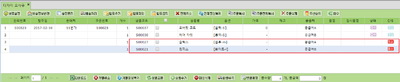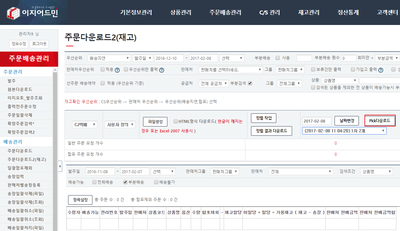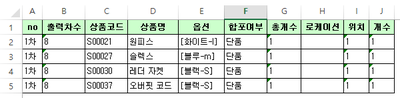"Pick 다운로드(출력)시 취소상품 포함 출력"의 두 판 사이의 차이
둘러보기로 이동
검색으로 이동
| 63번째 줄: | 63번째 줄: | ||
2. 주문배송관리 메뉴의 주문다운로드2(재고)에서 출력차수를 선택하고, pick 다운로드 버튼을 클릭합니다. | 2. 주문배송관리 메뉴의 주문다운로드2(재고)에서 출력차수를 선택하고, pick 다운로드 버튼을 클릭합니다. | ||
| + | |} | ||
| + | <br/><br/><br/><br/> | ||
| + | |||
| + | {|width="1200px" | ||
| + | |- | ||
| + | | valign=top| | ||
[[파일:조)픽취소4.png|400픽셀|오른쪽|섬네일|(확대하려면 클릭)]] | [[파일:조)픽취소4.png|400픽셀|오른쪽|섬네일|(확대하려면 클릭)]] | ||
2017년 2월 10일 (금) 02:34 판
개요
|
1. 이 문서에서는 기본정보관리 메뉴의 환경설정에서 pick 다운로드(출력) 시 취소상품 포함 출력에 대해서 설명하고 있습니다.
|
step 1. 환경설정 변경하기
|
1. 해당 기능을 업무 특성에 따라 변경을 원하시는 경우에는 이지어드민 담당자 또는 고객센터로 문의주시기 바랍니다.
|
step 2. 결과값 확인하기
|
1. 해당 단계에서는 환경설정에서 pick 다운로드(출력)시 취소상품 포함 출력 체크/체크해제에 따라 피킹리스트 결과값의 차이를 안내합니다.
|
a. 체크 설정 시2. 주문배송관리 메뉴의 주문다운로드2(재고)에서 출력차수를 선택하고, pick 다운로드 버튼을 클릭합니다. |
|
3. 생성된 엑셀 파일을 열어보면 취소 상품 2개도 포함해서 총 4개의 상품이 출력된 것을 확인할 수 있습니다. |
a. 체크 해제 시2. 주문배송관리 메뉴의 주문다운로드2(재고)에서 출력차수를 선택하고, pick 다운로드 버튼을 클릭합니다.
3. 생성된 엑셀 파일을 열어보면 취소 상품 2개는 제외되고, 총 2개의 상품이 출력된 것을 확인할 수 있습니다. |